Page 1

USB 2.0 Deelschakelaar
Gebruikershandleiding
Model: DA-70135-1 en DA-70136-1
Aan de slag met de USB 2.0 deelschakelaar
Hartelijk dank voor het kiezen van de USB 2.0 deelschakelaar.
Vandaag de dag, bevinden USB-verbindingen zich in verschillende apparaten,
van pc-camera’s tot scanners, printers, hubs en KVM-schakelaars. Omdat de
USB-technologie de computer randapparatuur-markt blijft beheersen, bieden
USB 2.0 deelschakelaars een volledige kosten-effectieve oplossing voor kleine
bedrijven en thuisgebruikers om hun netwerk te beheren.
Deze deelschakelaars zijn ideaal voor meerdere pc’s die één USB-apparaat
delen. De USB 2.0 deelschakelaar heeft een gebruiksvriendelijke interface dat
het delen van het apparaat makkelijker maakt. Het heeft geen zeer complexe
stuurprogramma-procedures die gedownload moeten worden, slechts een paar
klikken en u kunt beginnen met het verkennen van de USB-avonturen.
Page 2
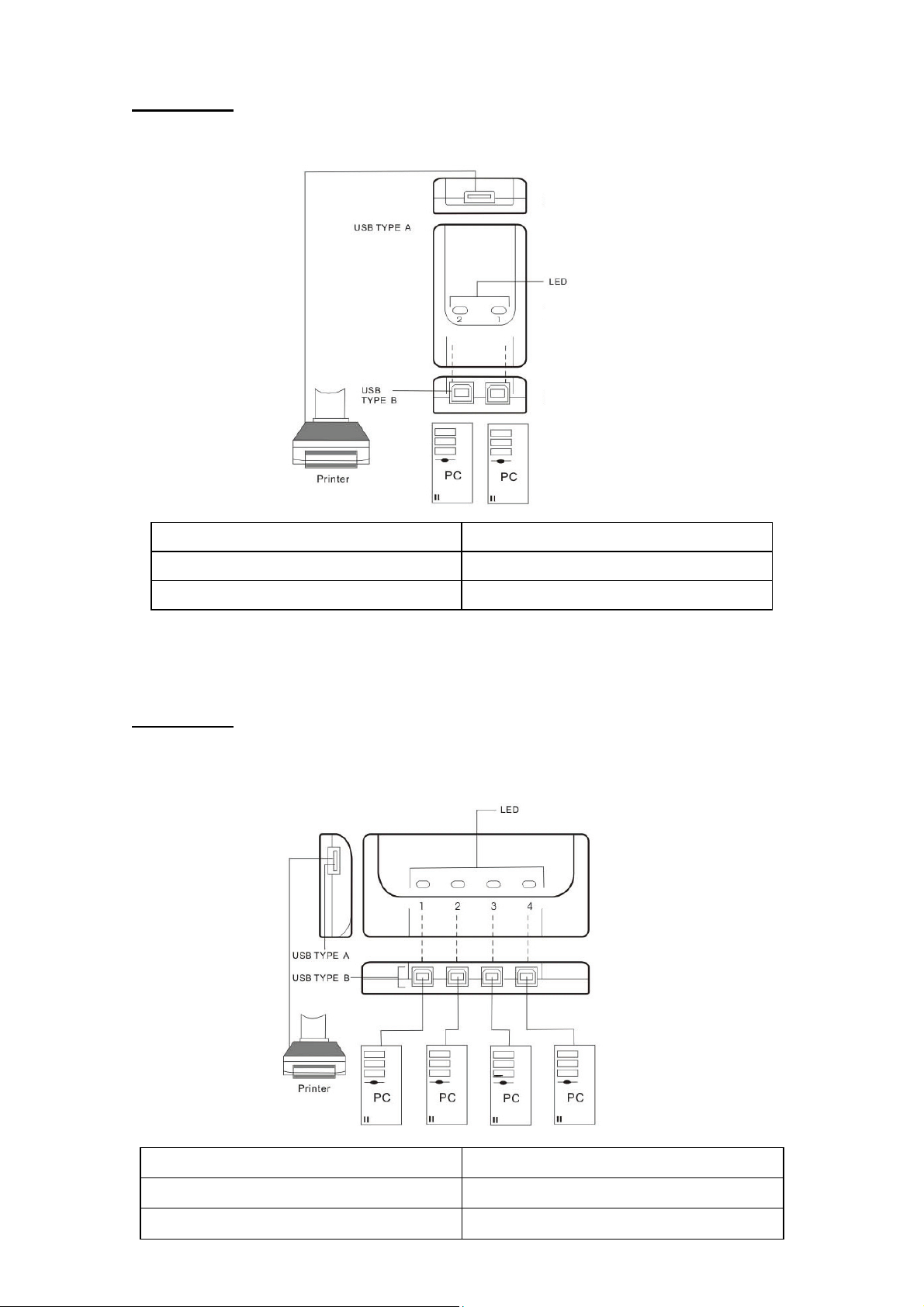
Installatie
DA-70135-1
Sluit 2 USB type B aansluitingen aan op elke pc en 1 USB type A aansluiting op
het USB-apparaat of de USB-apparaten.
Aangezicht van achteren
Aangezicht van boven
Aangezicht van voren
PC poorten 2
PC-poort & apparaatpoort 1 USB type A/2 USB’s type B
Afmetingen module (mm) 69x42x20 (mm)
Installatie
DA-70136-1
Sluit 4 USB type B aansluiting aan op iedere pc en 1 USB type A aansluiting op
het USB-apparaat of de USB-apparaten.
Aangezicht van achteren
Aangezicht van boven
Aangezicht van voren
PC poorten 4
PC-poort & apparaatpoort 1 USB type A/ 4 USB’s type B
Afmetingen module (mm) 76x65x20 (mm)
Page 3
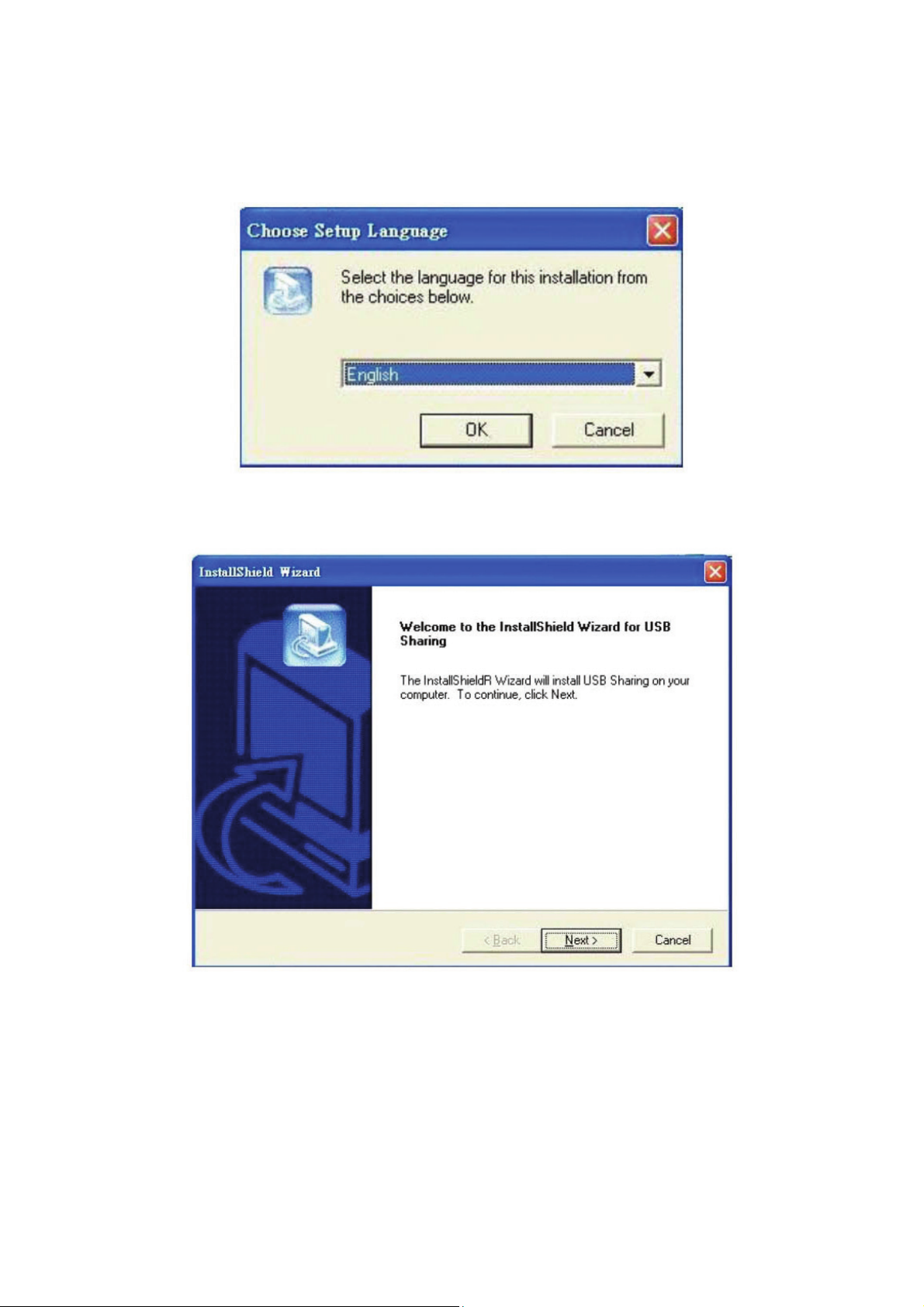
Installatie van de software
Plaats eerst de cd (AP-software) in uw cd-ROM-station. De taal zal in het
dialoogvenster verschijnen.
Indien de installatie niet automatisch start, start dan uw Windows Verkenner
naar het cd-ROM-station en dubbelklik op het setup.exe bestand.
Bevestig het Engels (of een andere taal) als de geïnstalleerde taal en klik daarna
op OK. De installatie-instelling zal in het dialoogvenster weergegeven worden.
Page 4

De standaardindex is C:\Program Files\USB Sharing. Indien de stationsletter
waar u naar wilt installeren anders is dan C, gaat u dan naar het juiste station.
Klik op “Next” (Volgende) om de wijziging te bevestigen.
Indien de installatie geslaagd is, wordt het dialoogvenster weergegeven, nu kunt
u op “Finish” (Voltooien) klikken om alle open vensters te sluiten en uw
computer opnieuw op te starten.
Page 5

Nadat uw computer opnieuw opgestart is, zal er een snelkoppeling op uw
bureaublad verschijnen en een ikoon in de rechter benedenhoek van uw
beeldscherm.
Page 6

Werking
gebru
Groen Geel
De computer is verbonden met
het apparaat en is klaar voor
ik.
Groen Rood
Het apparaat wordt actief gebruikt
door computer A.
Om het apparaat te gebruiken op de
computer, drukt u gewoon op Ctrl + F11 of
klikt met de rechter muisknop één maal op
het pictogram.
Computer A heeft het USB-apparaat op dit
moment in gebruik, het is nu niet mogelijk te
schakelen tussen de pc’s.
Geel Groen
Om het apparaat te gebruiken op de computer,
drukt u gewoon op Ctrl + F11 of klikt met de
rechter muisknop één maal op het pictogram.
De computer is verbonden met het
apparaat en is klaar voor gebruik.
Page 7

Het is belangrijk dat de eindgebruikers beseffen dat opslag-apparaten, zoals
externe harde schijven en printers, constant signalen heen en weer zullen
blijven zenden naar uw computer wanneer deze aangesloten zijn. Wanneer dit
plaatsvindt, zal het USB automatisch delen verward raken door dit signaal, en
zal er een indicatie-pictogram verschijnen en rood gaan knipperen. Indien u het
controlerende vermogen van het USB automatisch delen zonder dit signaal wilt
hebben, drukt u dan op “Ctrl” + F11. Het bevestigingsbericht zal in een pop-up
openen. Klik nu op “Yes” (Ja) om het omschakelen te bevestigen.
U kunt nog steeds van de ene computer naar de andere schakelen, zelfs als de
applicatie niet geïnstalleerd is (Mac Linux OS). Wanneer het LED-lampje brandt,
geeft dit aan dat de pc’s al verbonden zijn met het apparaat. Houd er rekening
mee dat het overschakelen van computers via het selecteren van de paneelknop,
het apparaat zal dwingen met de computer te schakelen.
Opmerking: Raadpleegt u het Read Me-bestand (Lees Mij-bestand) indien u
andere vragen heeft over meer details.
Page 8

De software verwijderen
1. Om de software-applicatie volledig van uw pc te verwijderen, plaatst u de
cd-ROM in uw cd-ROM-station. Bevestig de standaardtaal in het Engels en klik
vervolgens op OK. Het dialoogvenster om het bestand te verwijderen zal
verschijnen, klik op OK om te bevestigen.
2. U kunt de software ook verwijderen door in het configuratiescherm op de
“Add or Remove Programs”-knop te drukken (toevoegen of verwijderen). Klik
op de “Add or Remove”-knop (toevoeg- of verwijderknop) en het venster met
de taalkeuze zal verschijnen. Bevestig dat de standaardtaal in het Engels en klik
op OK. Het dialoogvenster om het te bestand te verwijderen zal verschijnen, klik
op OK om te bevestigen.
Klik op “Finish” (Voltooien). Het verwijderen van de software is voltooid.
